WPS表格如何修改sheet的名称
时间:2022-12-26 14:13:31作者:极光下载站人气:95
相信小伙伴们对表格中的sheet都不会感到陌生,通常情况下工作表都是以sheet1,sheet2,sheet3进行命名的。如果我们在同一个工作簿中创建了多个工作表,后续需要查找指定内容时就不太方便查找了,这种情况下我们就可以为工作表进行命名,方便对各工作表进行区分、辨认和查找。那小伙伴们指定电脑版wps表格中如何修改sheet工作表的名称吗,其实修改方法是非常简单的。接下来,小编就来和小伙伴们分享具体的操作步骤了,有需要或者是感兴趣的小伙伴们快来和小编一起往下看看吧!
操作步骤
第一步:打开需要修改sheet名称的WPS表格,可以在界面左下角看到表格是以sheet1,sheet2,sheet3进行命名的;
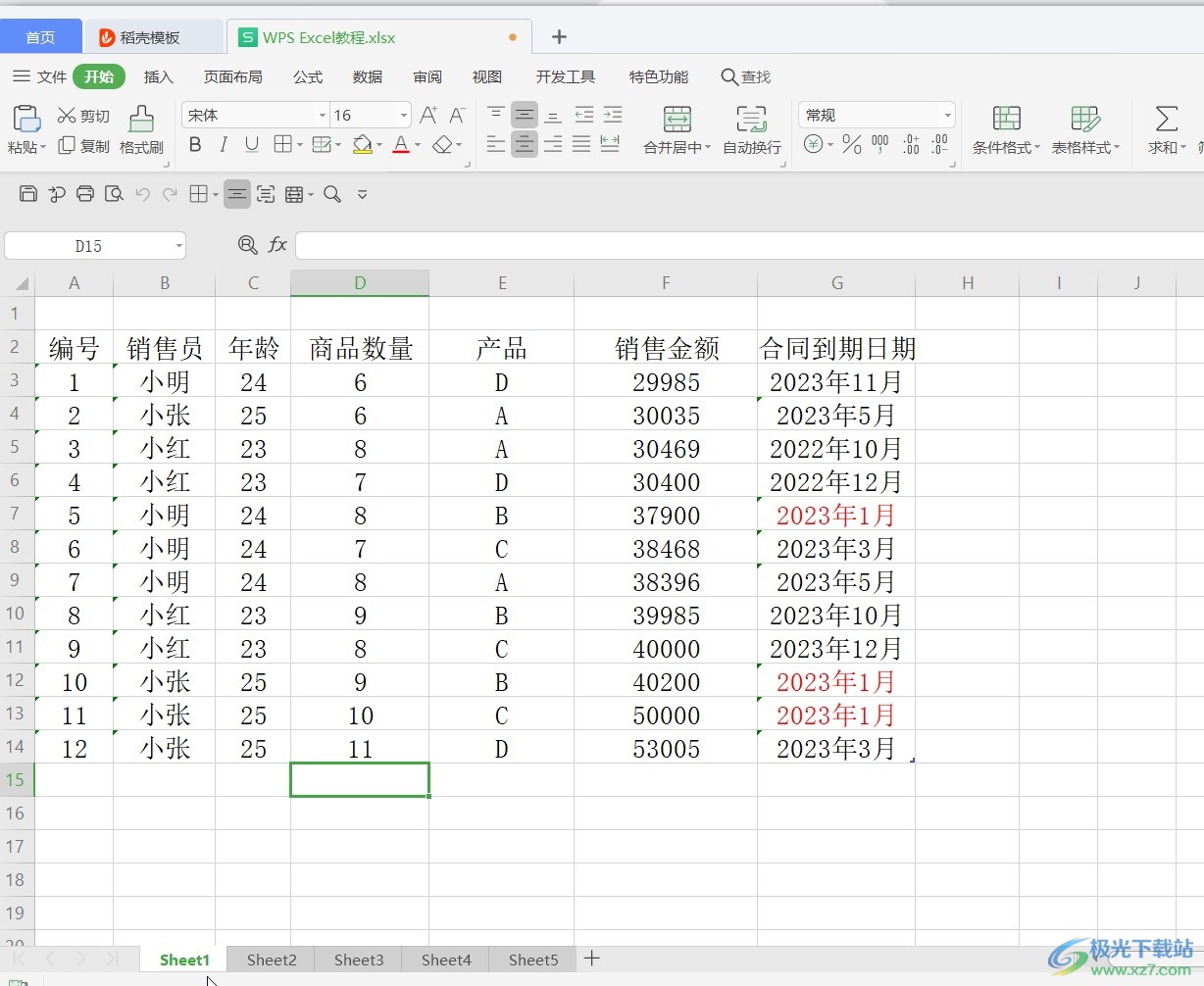
第二步:方法1.直接双击需要进行重命名的sheet,可以看到进入表格名称进入编辑状态了,可以直接输入想要的新名称;
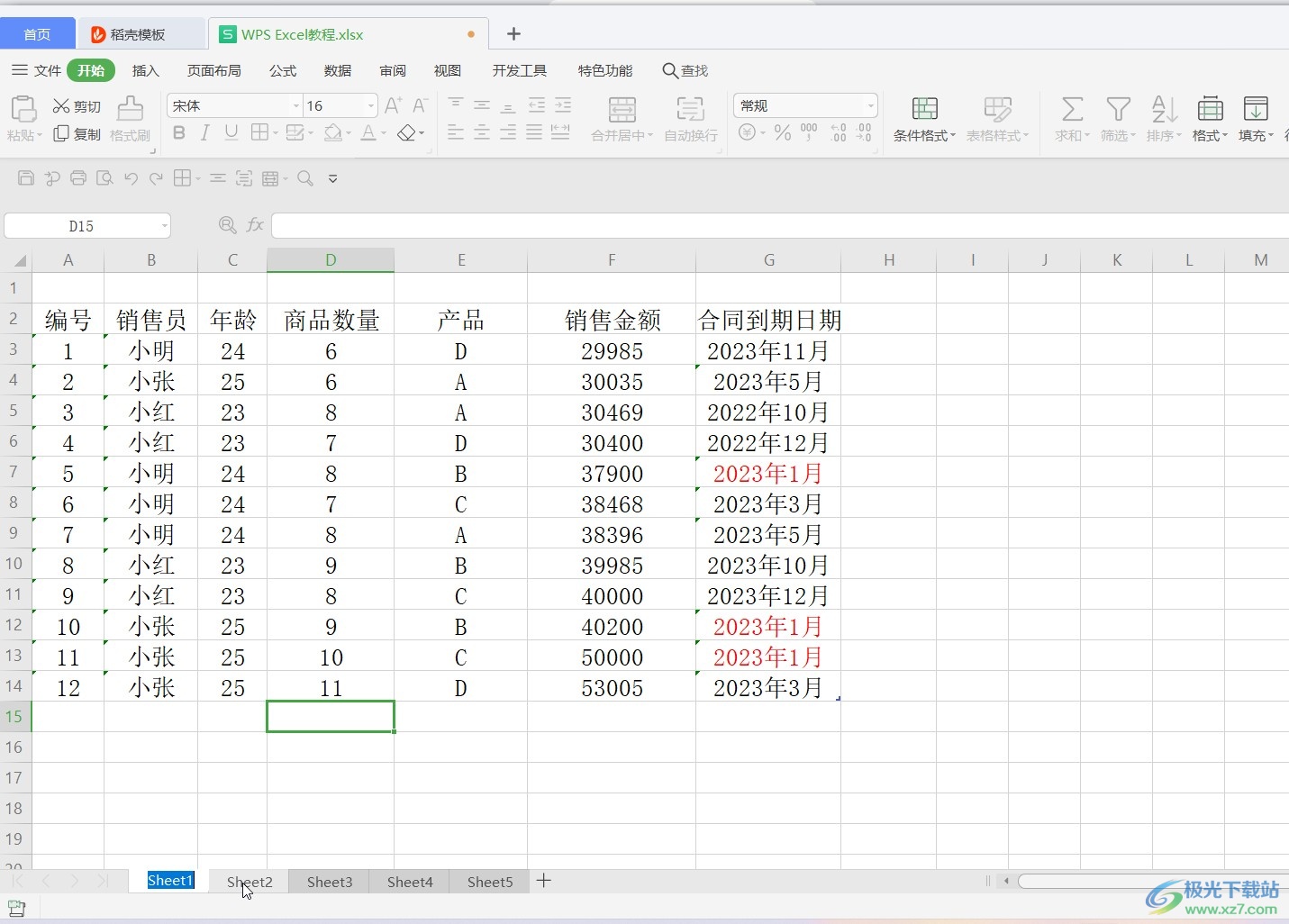
第三步:输入后按下enter键进行确认就可以了;
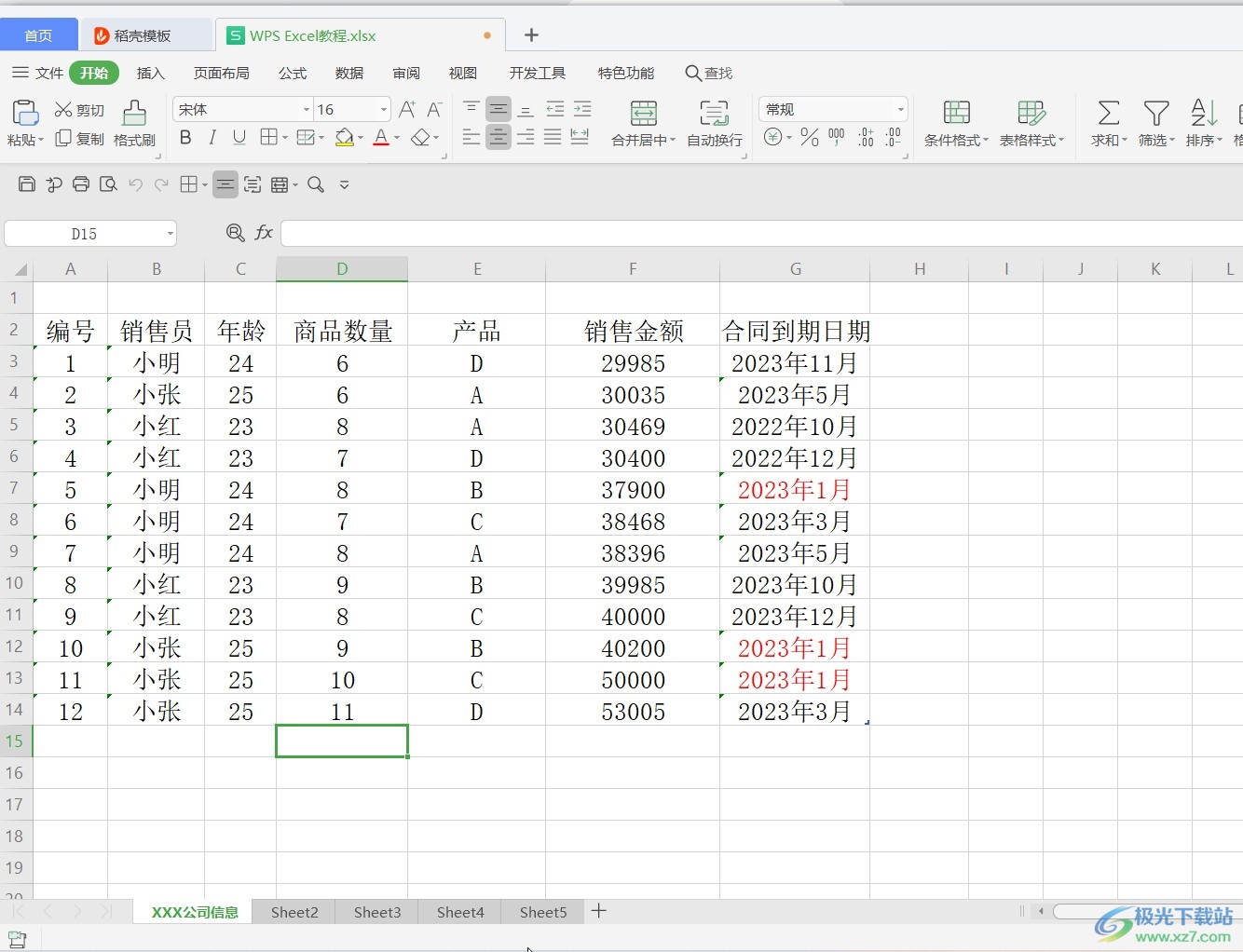
第四步:方法2.鼠标右键点击需要进行重命名的工作表,在子选项中点击“重命名”;
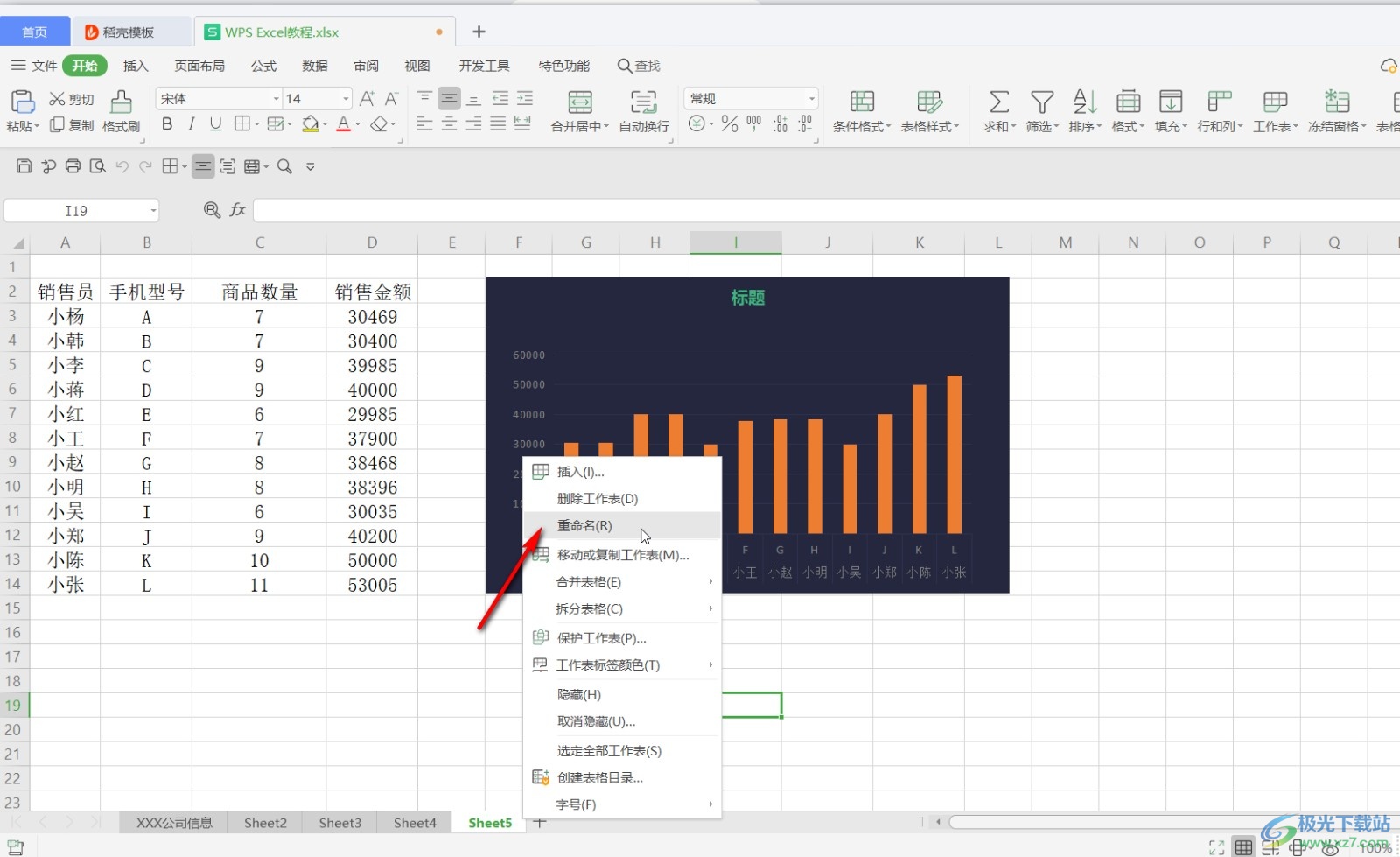
第五步:也可以看到表格名称进入可以编辑的状态了,直接输入想要的新名称后,进行确定就可以了。
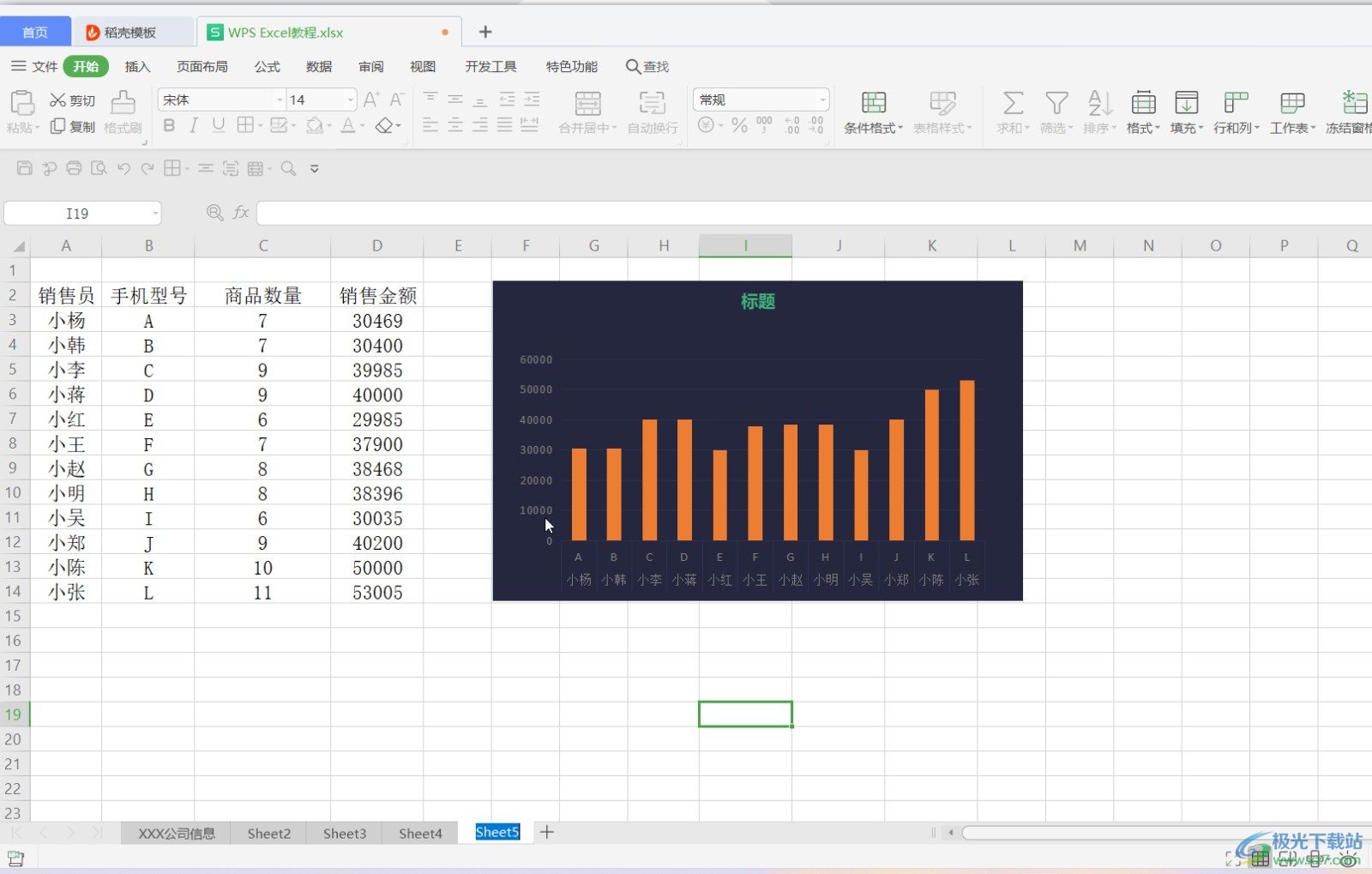
以上就是电脑版WPS表格中修改sheet名称的方法教程的全部内容了。右键点击工作表名称后,我们还可以进行插入,删除工作表,合并工作表,拆分工作表,保护工作表,设置工作表标签颜色,隐藏工作表,取消隐藏工作表,创建表格目录,设置字号等操作。
相关推荐
相关下载
热门阅览
- 1百度网盘分享密码暴力破解方法,怎么破解百度网盘加密链接
- 2keyshot6破解安装步骤-keyshot6破解安装教程
- 3apktool手机版使用教程-apktool使用方法
- 4mac版steam怎么设置中文 steam mac版设置中文教程
- 5抖音推荐怎么设置页面?抖音推荐界面重新设置教程
- 6电脑怎么开启VT 如何开启VT的详细教程!
- 7掌上英雄联盟怎么注销账号?掌上英雄联盟怎么退出登录
- 8rar文件怎么打开?如何打开rar格式文件
- 9掌上wegame怎么查别人战绩?掌上wegame怎么看别人英雄联盟战绩
- 10qq邮箱格式怎么写?qq邮箱格式是什么样的以及注册英文邮箱的方法
- 11怎么安装会声会影x7?会声会影x7安装教程
- 12Word文档中轻松实现两行对齐?word文档两行文字怎么对齐?
网友评论